打印机水印是一种在打印文件上添加特定图案或文字的技术,它可以用于提高文件的辨识度和安全性。本文将介绍打印机水印的设置方法及其应用,以帮助读者更好地利用...
2025-03-04 63 打印机
在日常工作中,打印机扮演着重要的角色。为了获得更好的打印效果和提高工作效率,我们需要学会如何在电脑上修改打印机格式。本文将介绍一些简单而有效的方法,帮助您优化打印设置并简化打印任务。

1.如何访问打印机设置
-在电脑屏幕左下角点击"开始"按钮。
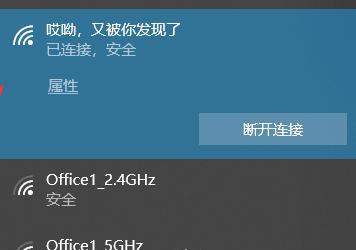
-选择"设备",再点击"打印机"。
-找到您想要修改设置的打印机,右键点击,选择"属性"。
2.选择纸张类型和尺寸

-在打印机属性设置页面中,找到"纸张/质量"或类似选项。
-选择适合您打印任务的纸张类型,如普通纸、信封、照片纸等。
-根据需要选择纸张尺寸,如A4、信封尺寸、4x6英寸等。
3.调整打印质量
-在打印机属性设置页面中,找到"纸张/质量"或类似选项。
-选择所需的打印质量,如草稿、普通、高质量等。
-注意,高质量打印会消耗更多墨盒墨水。
4.调整页面布局
-在打印机属性设置页面中,找到"页面布局"或类似选项。
-选择所需的页面布局,如横向、纵向、双面打印等。
-根据需要调整页面边距和页眉页脚设置。
5.设置打印机速度
-在打印机属性设置页面中,找到"高级"或类似选项。
-找到"打印速度"选项,选择所需的打印速度。
-注意,较高的打印速度可能会影响打印质量。
6.打印多份副本
-在打印机属性设置页面中,找到"复制"或类似选项。
-输入您想要的份数。
-如果需要每份副本之间分隔,请勾选相关选项。
7.调整颜色设置
-在打印机属性设置页面中,找到"颜色"或类似选项。
-选择所需的颜色设置,如彩色、黑白等。
-根据需要调整亮度、对比度和饱和度等设置。
8.修改打印机默认设置
-在打印机属性设置页面中,找到"常规"或类似选项。
-点击"首选项"或"默认首选项"。
-根据您的需求修改默认设置,并点击"应用"保存更改。
9.使用打印机软件
-有些打印机品牌提供专用软件,可用于修改更多高级设置。
-前往打印机制造商的官方网站,下载并安装相关软件。
-在软件中,您可以找到更多特定于打印机型号的设置选项。
10.通过打印预览确认设置
-在打印任务发送前,使用打印预览功能查看最终打印效果。
-确认纸张类型、尺寸、页面布局等设置是否符合需求。
-如有需要,可以在预览界面进行进一步的调整。
11.管理打印机驱动程序
-定期更新打印机驱动程序以确保系统的兼容性和稳定性。
-前往打印机制造商的官方网站,下载并安装最新的驱动程序。
-遇到问题时,可以尝试重新安装驱动程序以修复错误。
12.使用自定义打印设置
-一些应用程序,如MicrosoftWord,提供自定义打印设置选项。
-在应用程序中,找到"文件"->"打印"或类似选项。
-在打印设置页面中,可以调整纸张类型、尺寸、质量等。
13.打印机网络共享
-如果您使用的是网络共享打印机,可能需要进行额外的设置。
-在打印机属性设置页面中,找到"共享"选项。
-配置适当的共享权限和网络连接以实现顺畅的打印体验。
14.打印机故障排除
-遇到打印机无法正常工作的问题时,可以尝试进行故障排除。
-检查打印机是否正确连接电脑,并确保所需的驱动程序已安装。
-重启打印机和电脑,更新驱动程序,以及清理打印机内部等。
15.
通过学习如何在电脑上修改打印机格式,我们可以轻松优化打印设置,简化打印任务,并获得更好的打印效果。选择适合的纸张类型和尺寸,调整打印质量和页面布局,以及设置打印机速度和颜色等,都有助于提高工作效率和满足不同的打印需求。同时,定期更新驱动程序和进行故障排除也是保持打印机正常运行的重要步骤。让我们充分利用电脑上的打印机设置,提升工作效率和打印体验。
标签: 打印机
版权声明:本文内容由互联网用户自发贡献,该文观点仅代表作者本人。本站仅提供信息存储空间服务,不拥有所有权,不承担相关法律责任。如发现本站有涉嫌抄袭侵权/违法违规的内容, 请发送邮件至 3561739510@qq.com 举报,一经查实,本站将立刻删除。
相关文章

打印机水印是一种在打印文件上添加特定图案或文字的技术,它可以用于提高文件的辨识度和安全性。本文将介绍打印机水印的设置方法及其应用,以帮助读者更好地利用...
2025-03-04 63 打印机

网络故障是使用打印机时常常遇到的问题,它会导致无法正常连接和打印。本文将介绍一些解决打印机网络故障的有效方法,帮助用户快速恢复打印机的正常工作。...
2025-03-04 62 打印机

在使用打印机的过程中,有时会遇到一些问题,比如打印机无法正常工作、出现错误提示等。这时候,很多人的第一反应是重启打印机。奇迹般的是,打印机在被重启后往...
2025-03-02 57 打印机

随着科技的不断发展,打印机已经成为办公室和家庭中必不可少的设备之一。然而,有时候我们可能会遇到一些问题,比如东芝打印机无法联网的情况。本文将介绍一些常...
2025-03-02 80 打印机

随着科技的不断发展,打印机已经成为现代办公环境中不可或缺的设备。然而,由于很多人对于数据安全的意识不足,导致许多打印机显示未加密的问题出现。本文将介绍...
2025-03-02 114 打印机

打印机卡纸问题是许多办公室和家庭使用打印机时经常遇到的烦恼。在使用打印机过程中,纸张经常会卡住,导致无法正常完成打印任务,影响工作效率。本文将介绍造成...
2025-03-02 72 打印机